Windows 7系统下鼠标滚轮操作的6个小技巧
时间:2024-07-27人气:作者:未知

本文和大家分享Windows 7系统下鼠标滚轮操作的6个小技巧,其实在Win7系统中,除了用来翻页浏览,鼠标滚轮还有很多有趣的小功能,下面一起来看看都有哪些容易被广大电脑用户忽略的鼠标滚轮操作技巧吧!

1.放大或缩小网页字体
一些网页上的字体较小,眼神不好的老人们浏览时有点费劲,这时只要按住键盘上的ctrl键,同时将鼠标滚轮向上滚动,就可以将网页比例放大,网页中的字体也就随之放大了。
按Ctrl+0,可以快速恢复成原始大小。
2.自动滚屏
鼠标滚轮翻页已经很方便,如果能让页面自己滚动就更好了,这样在网上看小说,或阅读较长的word文档时,还能腾出手来吃零食!把鼠标箭头移到网页或文档中,向下按一下鼠标滚轮,随着“嗒”的一声,原来的鼠标箭头就变成一个上下左右四个箭头,或只有上下两个箭头的圆点。
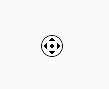

按下鼠标滚轮
这时,向上或向下移动鼠标,页面就会着一个黑色的小箭头向上或向下自动滚屏,小箭头距离刚刚按下的原点越远,滚屏速度就越快。
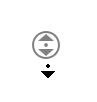
移动鼠标开始自动滚屏
不再需要滚屏的时候,只要点击一下鼠标左键即可恢复到原来的状态。
3.在后台新建标签打开网页链接
不支持“超级拖拽”让IE浏览器用户一直很纠结,其实只要在网页中用鼠标滚轮点击链接,就可以在后台新建标签中打开链接了。这个功能在所有浏览器中都可以用!
4.关闭网页标签
鼠标滚轮可以在后台新建标签,也可以关闭标签。同样,在网页标签上按下鼠标滚轮,就可以将其关闭。
5.快速切换文件夹视图
浏览文件夹时,可以通过切换视图来改变文件列表的呈现形式。以往我们需要在鼠标右键菜单,或通过文件夹窗口右上角的切换按钮来修改视图,其实在Win7中,只要按住ctrl键,再滚动鼠标滚轮就可以方便的切换文件夹视图了。


用鼠标滚轮切换文件夹视图
6.放大或缩小桌面图标
与缩放网页比例一样,在Win7桌面上,按住ctrl键并滚动鼠标滚轮,也可以放大或缩小桌面图标。
最新文章

打造万能Windows封装包 对于那些经常需要给朋友攒机或者重新安装操作系统的电脑高手来说,每次安装Windows系统所经历的漫长等待无异于一次折磨。虽然身边有
(331)人喜欢2024-10-07
修改注册表加快Windows 7关机速度 关机更迅速,操作简单方便,何乐而不为呢! 在Windows7系统的“开始”菜单的搜索框中输入“regedit”打开注册
(314)人喜欢2024-10-07
windows关闭默认共享 一、运行–CMD–net share 会显示你的电脑的共享情况 二、如果有些没有关闭:net share c$ /d net sha
(329)人喜欢2024-10-07
windows安装redis缓存使用图文教程 下载安装 通过https://github.com/mythz/redis-windows这里可以直接下载,然后解
(341)人喜欢2024-10-07

打造万能Windows封装包 对于那些经常需要给朋友攒机或者重新安装操作系统的电脑高手来说,每次安装Windows系统所经历的漫长等待无异于一次折磨。虽然身边有
(331)人喜欢2024-10-07
修改注册表加快Windows 7关机速度 关机更迅速,操作简单方便,何乐而不为呢! 在Windows7系统的“开始”菜单的搜索框中输入“regedit”打开注册
(314)人喜欢2024-10-07
windows关闭默认共享 一、运行–CMD–net share 会显示你的电脑的共享情况 二、如果有些没有关闭:net share c$ /d net sha
(329)人喜欢2024-10-07
windows安装redis缓存使用图文教程 下载安装 通过https://github.com/mythz/redis-windows这里可以直接下载,然后解
(341)人喜欢2024-10-07








